
Il existe plusieurs méthodes de suivi des unités sur les itinéraires et vous pouvez choisir ce qui vous convient le mieux.
Contrôle en temps réel
Dans la partie inférieure droite de l’écran, il y a une ligne chronologique sur laquelle les tournées sont affichées. Ici vous pouvez voir toutes les tournées créées manuellement ainsi que celles qui sont en cours en ce moment. ![]() Les tournées activées il y a 10 jours ou plus sont automatiquement supprimées de la ligne chronologique.
Les tournées activées il y a 10 jours ou plus sont automatiquement supprimées de la ligne chronologique.
S’il y a plusieurs tournées, vous pouvez les filtrer en fonction des paramètres suivants : itinéraire, planning, tournée et unité. Vous pouvez sélectionner l’option nécessaire dans la liste déroulante et saisir le masque du nom de l’itinéraire/planning/tournée/unité dans le champ de texte à droite. Vous pouvez également spécifier l’intervalle de temps pour lequel les tournées doivent être affichées. Pour appliquer le filtre, appuyez sur Entrée.
De plus, vous pouvez appliquer le regroupement à la liste des tournées  . Dans ce cas, il y aura une ligne distincte pour chaque itinéraire/planning/tournée/unité. Le nombre d’éléments que la ligne contient est indiqué entre parenthèses à côté de son nom.
. Dans ce cas, il y aura une ligne distincte pour chaque itinéraire/planning/tournée/unité. Le nombre d’éléments que la ligne contient est indiqué entre parenthèses à côté de son nom.
L’échelle de temps est réglable. Il peut afficher une période de temps égale à une quinzaine ou juste une minute. À petite échelle, les noms des étapes peuvent se chevaucher. C’est pourquoi il est parfois conseillé de les cacher. Vous pouvez sélectionner l’une des options suivantes :
 Masquer les légendes ;
Masquer les légendes ;
 Afficher uniquement les noms des points actuels. Un point actuel est celui où l’unité est située à l’heure actuelle, ou celui qui est censé être visité bientôt ;
Afficher uniquement les noms des points actuels. Un point actuel est celui où l’unité est située à l’heure actuelle, ou celui qui est censé être visité bientôt ;
 Afficher toutes les légendes.
Afficher toutes les légendes.
Vous pouvez déplacer la barre chronologique vers la droite et vers la gauche en cliquant dessus avec le bouton gauche de la souris et en la faisant glisser. En outre, elle peut se déplacer par elle-même de telle sorte que le moment courant est toujours affiché au centre. Pour ajuster ce paramètre, cliquez sur Bloquer le curseur  . Vous ne pouvez pas déplacer la ligne de temps manuellement lorsque cette option est activée.
. Vous ne pouvez pas déplacer la ligne de temps manuellement lorsque cette option est activée.
Sur la barre chronologique, un itinéraire est représenté par une ligne horizontale de la couleur qui lui est attribuée. Les étapes sont affichées en sections verticales sur cette ligne et sont placées conformément à l’heure d’arrivée prévue. Si les heures d’arrivée et de départ sont indiquées, l’étape s’affiche sous forme de rectangle. En outre, les étapes qui ont seulement l’heure d’arrivée peuvent être étendues à des rectangles en raison du temps de décalage (si spécifié). Pour activer cette option, cliquez sur Marquer les écarts de temps  .
.
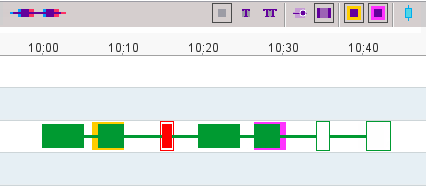
Jusqu’à ce que l’étape soit visitée, elle s’affiche comme un rectangle vide. Après la visite, le rectangle est rempli de la couleur attribuée à l’itinéraire. De plus, vous pouvez activer les contours qui mettent en surbrillance les violations du calendrier :
 Le jaune sert à marquer les retards ;
Le jaune sert à marquer les retards ; Le rose est utilisé pour marquer les dépassements.
Le rose est utilisé pour marquer les dépassements.
Si l’étape a été visitée conformément au calendrier, aucun contour n’est appliqué. Si elle a été sautée, elle est remplie et entourée en rouge quelle que soit la couleur de l’itinéraire.
Pour afficher en temps réel la visite de l’étape sur la chronologie, activez le bouton Position en temps réel  . Le temps réel est affiché en cercles au-dessus de l’heure programmée.
. Le temps réel est affiché en cercles au-dessus de l’heure programmée.
Notifications à propos des Itinéraires
Pendant qu’une unité effectue une tournée, vous pouvez recevoir des notifications sur les événements qui y sont liés, les changements d’état, et ainsi de suite. Pour cela, créer une notification du type Contrôle des itinéraires et ajustez-la correctement en fonction de vos besoins. Vous pouvez être averti quand la touornée commence et finit, quand l’unité entre, quitte, ou saute une étape, et dans certains autres cas. Les notifications peuvent être envoyées par courriel ou par SMS, affichées en ligne dans une fenêtre contextuelle, stockées dans l’historique de l’unité en tant qu’événements ou violations, et ainsi de suite.
Rapports sur les itinéraires
Tous les événements liés aux avancements de l’unité sur les itinéraires sont stockés automatiquement dans le système. Plus tard, vous pouvez les analyser dans les rapports.